| Περιεχόμενα Εγχειριδίου |
Προειδοποίηση: Χρήστες του Netscape πρέπει να ορίσουν τη γλώσσα τους ως σταθερή κωδικοποίηση, αλλιώς οι χαρακτήρες των μηνυμάτων θα αντικατασταθούν με '?'.
επιλογή γλώσσαςΣτοιχεία και εντολές:
βοήθεια
αισθηματόσημα
διαμόρφωση κειμένου
πρόσκληση σε χρήστη άλλης αίθουσας
αλλαγή αιθουσών
προσωπικά μηνύματα
ενέργειες
αγνόηση άλλων χρηστών
δημόσια στοιχεία χρηστών
σώσιμο μηνυμάτων
Εντολές διαχειριστή/συντονιστών:
ανακοίνωση
εκδίωξη
προβιβασμός σε συντονιστή
Μπορείτε να επιλέξετε μία από τις γλώσσες στις οποίες το phpMyChat έχει μεταφραστεί κλικάροντας στην αντίστοιχη σημαία στην αρχική σελίδα. Στο παρακάτω παράδειγμα, ο χρήστης επιλέγει Γαλλικά:
![]()
Εαν έχετε ήδη εγγραφεί, εισέλθετε δίνοντας το όνομα χρήστη και τον κωδικό σας. Στη συνέχεια, επιλέξτε σε ποιά αίθουσα θέλετε να συζητήσετε και πατήστε το κουμπί 'συζήτηση'.
Αλλιώς πρέπει να εγγραφείτε πρώτα, ή απλά εισέλθετε σε μία αίθουσα, αλλά το όνομα χρήστη σας δεν θα κρατηθεί (οποιοσδήποτε μπορεί να το χρησιμοποιήσει αφού εξέλθετε).
Εαν δεν έχετε ήδη εγγραφεί και θέλετε, επιλέξτε 'Εγγραφή'. Ένα μικρό παράθυρο θα εμφανιστεί:
Φυσικά, εγγεγραμμένοι χρήστες μπορούν να αλλάξουν/σβύσουν τα στοιχεία τους πατώντας τους αντίστοιχους υπερσύνδεσμους.
Εγγεγραμμένοι χρήστες μπορούν να δημιουργήσουν αίθουσες. Σε ιδιωτικές αίθουσες έχουν πρόσβαση μόνο χρήστες που γνωρίζουν το όνομά τους (των αιθουσών...), το οποίο δεν προβάλλεται παρά μόνο σε όσους βρίσκονται ήδη μέσα.
Απαγορεύονται το κόμμα (,) και backslash (\) στα ονόματα αιθουσών.
Για να στείλετε ένα μήνυμα στη συζήτηση, πληκτρολογήστε το κείμενό σας στο κενό κάτω αριστερά και πατήστε Enter/Return. Μηνύματα από όλους τους χρήστες ρέουν στο πεδίο συζήτησης.
Μπορείτε να αλλάξετε το χρώμα των δικών σας μηνυμάτων, επιλέγοντας ένα χρώμα από την παλέτα δεξιά του κουμπιού 'Αποστολή'.
Για παράδειγμα, από την παρακάτω εικόνα συμπεραίνουμε πως:
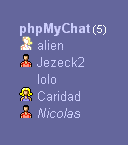 |
|
Για να βγείτε από τη συζήτηση, απλά πατήστε το "Έξοδος". Εναλλακτικά, μπορείτε να δώσετε μία εκ των παρακάτω εντολών στο πεδίο κειμένου:
/exit
/bye
/quit
Αυτές οι εντολές μπορούν να συμπληρωθούν με ένα μήνυμα που θα σταλεί κατά την έξοδό σας από την αίθουσα. Για παράδειγμα: /quit τα λέμε
θα στείλει το μήνυμα "τα λέμε" στο πεδίο συζήτησης κατά την έξοδό σας.
Προβολή συμμετέχοντων χωρίς είσοδο στη συζήτηση:
Κλικάροντας στον υπερσύνδεσμο που αναφέρει τον αριθμό συνδεδεμένων χρηστών, ή, κατά τη συζήτηση, κλικάροντας στο εικονίδιο ![]() πάνω δεξιά στην οθόνη, ανοίγει ανεξάρτητο παράθυρο που δείχνει τη λίστα συνδεδεμένων χρηστών και τις αίθουσες στις οποίες βρίσκονται, σε σχεδόν πραγματικό χρόνο.
πάνω δεξιά στην οθόνη, ανοίγει ανεξάρτητο παράθυρο που δείχνει τη λίστα συνδεδεμένων χρηστών και τις αίθουσες στις οποίες βρίσκονται, σε σχεδόν πραγματικό χρόνο.
Ο τίτλος του παραθύρου περιέχει τα ονόματα χρηστών αν είναι λιγότερα των 3, αλλιώς τον αριθμό τους και τις ανοιχτές αίθουσες.
Κλικάρισμα στο εικονίδιο ![]() στην κορυφή αυτού του παραθύρου επιτρέπει/απαγορεύει ηχητικό σήμα κατά την είσοδο χρήστη.
στην κορυφή αυτού του παραθύρου επιτρέπει/απαγορεύει ηχητικό σήμα κατά την είσοδο χρήστη.
Υπάρχει πληθώρα τρόπων να αλλάξει η όψη της συζήτησης. Για να αλλάξετε ρυθμίσεις, πληκτρολογήστε την σχετική εντολή στο πεδίο κειμένου και πατήστε το Enter/Return.
Για παράδειγμα: /refresh 5
θα αλλάξει το ρυθμό σε 5 sec. *Προσοχή: αν η τιμή του n είναι μικρότερη του 3, δεν υφίσταται καμμία ανανέωση (χρήσιμο για διάβασμα πολλών μηνυμάτων χωρίς ενόχληση!)*
Για παράδειγμα: /show 50
θα έχει αποτέλεσμα να φανούν τα 50 πιο πρόσφατα μηνύματα στην οθόνη.
Σε κάθε αίθουσα μπορείτε να ανοίξετε ένα παράθυρο βοήθειας κλικάροντας στο εικονίδιο ![]() που βρίσκεται πριν το πεδίο κειμένου. Επίσης μπορείτε να πληκτρολογήσετε "/help" ή "/?".
που βρίσκεται πριν το πεδίο κειμένου. Επίσης μπορείτε να πληκτρολογήσετε "/help" ή "/?".
Μπορείτε να συμπεριλάβετε αισθηματόσημα στα μηνύματά σας. Παρακάτω βλέπετε τον κώδικα που αντιστοιχεί σε κάθε ένα:
| :) | :D | :o | :( | ;) | :p | 8) | :[ | :kill: |
Για παράδειγμα, το μήνυμα "Καλημέρα Jack :)" χωρίς εισαγωγικά θα παράξει το μήνυμα Καλημέρα Jack ![]() στο πεδίο συζήτησης.
στο πεδίο συζήτησης.
Ένα κείμενο μπορεί να γίνει παχύ, πλάγιο ή υπογραμμισμένο, θέτοντάς το ανάμεσα στις εντολές HTML <B> </B>, <I> </I> ή <U> </U> αντίστοιχα.
Για παράδειγμα, <B>αυτό</B> θα παράξει αυτό.
Για να δημιουργήσετε υπερσύνδεσμο σε e-mail ή URL, απλώς πληκτρολογήστε τη διεύθυνση (χωρίς HTML). Ο υπερσύνδεσμος θα δημιουργηθεί αυτόματα.
Πρόσκληση σε χρήστη άλλης αίθουσας:
Η εντολή Invite προσκαλεί το χρήστη άλλης αίθουσας να εισέλθει στην δική σας.
Για παράδειγμα: /invite Jack
θα στείλει ιδιωτικό μήνυμα στον Jack προτείνοντάς του να έρθει στην αίθουσα όπου βρίσκεστε. Το μήνυμα αυτό περιέχει το όνομα της αίθουσάς σας, το οποίο προβάλλεται ως υπερσύνδεσμος.
Μπορείτε να περιλάβετε άνω του ενός χρήστες στην πρόσκλησή σας (π.χ. "/invite Jack,Helen,Alf"). Τα ονόματα πρέπει να χωρίζονται με κόμμα (,), χωρίς κενά.
Η λίστα στα δεξιά της οθόνης προβάλλει τις αίθουσες συζητήσεων και τους χρήστες που βρίσκονται σε αυτές. Για να βγείτε από την παρούσα αίθουσα και να μπείτε σε μία άλλη, απλώς κλικάρετε στο όνομα της επιθυμητής αίθουσας. Κενές αίθουσες δεν προβάλλονται στη λίστα αυτή. Μπορείτε να μετακινηθείτε σε μία άδεια αίθουσα πληκτρολογώντας "/join #αίθουσα" χωρίς εισαγωγικά.
Για παράδειγμα: /join #RedRoom
θα σας μετακινήσει στο RedRoom.
Εαν είστε εγγεγραμμένος χρήστης, μπορείτε επίσης να δημιουργήσετε μία αίθουσα με την ίδια εντολή, αλλά πρέπει να καθορίσετε το είδος: 0 σημαίνει ιδιωτική, 1 σημαίνει δημόσια (αρχική τιμή).
Για παράδειγμα: /join 0 #MyRoom
θα δημιουργήσει την ιδιωτική αίθουσα (αν δεν υπάρχει ήδη δημόσια με αυτό το όνομα) MyRoom και θα σας μεταφέρει εκεί.
Το όνομα μιας αίθουσας δεν μπορεί να περιέχει κόμμα (,) ή backslash (\).
Αλλαγή των στοιχείων σας κατά τη συζήτηση:
Η εντολή Profile δημιουργεί ένα ξεχωριστό παράθυρο στο οποίο μπορείτε να δείτε και να αλλάξετε τα στοιχεία σας εκτός από το όνομα χρήστη και κωδικό (πρέπει να χρησιμοποιήσετε τον σχετικό υπερσύνδεσμο της αρχικής σελίδας γι' αυτό).
Πληκτρολογήστε /profile
Προβολή του τελευταίου μηνύματος ή εντολής:
Η εντολή ! προβάλλει στο πεδίο κειμένου το τελευταίο μήνυμα ή εντολή που στείλατε.
Πληκτρολογήστε /!
Αναφορά σε συγκεκριμένο χρήστη:
Κλικάροντας στο όνομα ενός χρήστη από την λίστα στα δεξιά της οθόνης, εμφανίζεται το "χρήστης>" στο πεδίο κειμένου. Έτσι μπορείτε με ευκολία να κατευθύνετε το δημόσιο μήνυμά σας σε ένα συγκεκριμένο χρήστη, πιθανόν ως απάντηση σε κάτι που είπε.
Για να στείλετε ένα προσωπικό μήνυμα σε έναν άλλο χρήστη του ίδιου δωματίου, πληκτρολογήστε την εντολή "/msg όνομα κείμενο" ή "/to όνομα κείμενο" χωρίς εισαγωγικά.
Για παράδειγμα, όπου Jack είναι ο χρήστης: /msg Jack πως πάει η φασολιά;
Το μήνυμα θα εμφανιστεί μόνο στον Jack και εσάς, αλλά σε κανέναν άλλο χρήστη.
Υπ' όψιν πως κλικάροντας στο όνομα ενός χρήστη στο πεδίο συζήτησης, τίθεται αυτόματα αυτή την εντολή στο πεδίο κειμένου σας.
Για να περιγράψετε μία ενέργειά σας, χρησιμοποιήστε την εντολή "/me ενέργεια" χωρίς εισαγωγικά.
Για παράδειγμα: Εαν ο Jack στείλει το μήνυμα "/me σκαρφαλώνει, σκαρφαλώνει, σκαρφαλώνει", στο κυρίως πεδίο θα φανεί "* Jack σκαρφαλώνει, σκαρφαλώνει, σκαρφαλώνει".
Για να αγνοήσετε όλα τα μηνύματα ενός χρήστη, πληκτρολογήστε την εντολή "/ignore χρήστης" χωρίς εισαγωγικά.
Για παράδειγμα: /ignore Jack
Από τη στιγμή εκείνη, τα μηνύματα του Jack δεν θα φαίνονται στην οθόνη σας.
Για να δείτε τη λίστα αγνοουμένων χρηστών, απλά πληκτρολογήστε την εντολή "/ignore" χωρίς εισαγωγικά.
Για να επαναφέρετε την προβολή μηνυμάτων ενός αγνοούμενου χρήστη, πληκτρολογήστε την εντολή "/ignore - χρήστης" χωρίς εισαγωγικά όπου "-" είναι η παύλα.
Για παράδειγμα: /ignore - Jack
Τώρα, όλα τα μηνύματα που ο Jack έστειλε κατά την παρούσα συζήτηση θα εμφανιστούν στην οθόνη σας, συμπεριλαμβανομένων αυτών που έστειλε καθώς αγνοούταν. Αν δεν καθορίσετε χρήστη μετά την παύλα, η "λίστα αγνοουμένων" σας θα καθαριστεί εντελώς.
Υπ' όψιν πως μπορείτε να θέσετε άνω του ενός ονόματα χρηστών στην εντολή ignore (π.χ. "/ignore Jack,Helen,Alf" ή "/ignore - Jack,Alf"). Πρέπει να χωρίζονται με κόμμα (,), χωρίς κενά.
Δημόσια στοιχεία άλλων χρηστών:
Για να δείτε τα δημόσια στοιχεία άλλων χρηστών, πληκτρολογήστε την εντολή "/whois χρήστης" χωρίς εισαγωγικά.
Για παράδειγμα: /whois Jack
όπου 'Jack' είναι ο χρήστης. Αυτή η εντολή δημιουργεί ένα ξεχωριστό παράθυρο που δείχνει τα δημόσια στοιχεία του Jack.
Για να σώσετε μηνύματα (συμπεριλαμβανομένων ειδοποιήσεων) σε τοπικό HTML αρχείο, πληκτρολογήστε την εντολή "/save n" χωρίς εισαγωγικά.
Για παράδειγμα: /save 5
όπου '5' είναι ο αριθμός των πρόσφατων μηνυμάτων για σώσιμο. Απουσία n, όλα τα διαθέσιμα μηνύματα της αίθουσας θα καταλογισθούν.
Εντολές μόνο για το διαχειριστή/συντονιστές
Ο διαχειριστής μπορεί να στείλει ανακοίνωση σε όλους τους χρήστες σε όλες τις αίθουσες, μέσω της εντολής Announce.
Για παράδειγμα: /announce Η αίθουσα δεν θα λειτουργήσει 8-10 απόψε λόγω εργασιών συντήρησης.
Οι συντονιστές μπορούν να εκδιώξουν χρήστες και ο διαχειριστής μπορεί να εκδιώξει χρήστες και συντονιστές μέσω της εντολής Kick.
Για παράδειγμα, αν Jack είναι ο χρήστης προς εκδίωξη: /kick Jack
Προαγωγή ενός χρήστη σε συντονιστή:
Οι συντονιστές και ο διαχειριστής μπορούν να προάγουν έναν άλλο χρήστη σε συντονιστή μέσω της εντολής Promote.
Για παράδειγμα, αν Jack είναι το όνομα του προς προαγωγή χρήστη: /promote Jack
Μόνο ο διαχειριστής μπορεί να κάνει το αντίστροφο (υποβιβασμός συντονιστή σε απλό χρήστη) μέσω ενός συγκεκριμένου αρχείου. Δεν υπάρχει εντολή για τη λειτουργία αυτή.